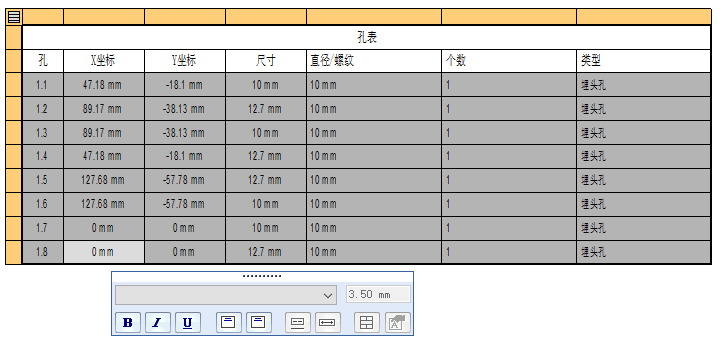使用数据选项卡
可以使用属性对话框中的数据选项卡将数据输入到表或零件明细表中,并操控表的格式。
设置数据列的格式
编辑数据单元格
可以编辑白色的数据单元格。您可以双击单元格以进行编辑,按 Enter 键保存您键入的值并移动到列中的下一个单元格。
灰色背景的数据单元格已被禁用,无法直接进行编辑,原因是其中包含由属性文本从模型中派生的内容。可以使用以下快捷命令覆盖这些单元格中的派生值:
-
允许单元格覆盖 - 使用此命令输入新值时,单元格不再与模型关联。
-
清除单元格覆盖 - 此命令可将已编辑单元格的值重置为由属性文本派生的原始值。
设置孔参数表中孔大小格式
从电子表格复制数据
可以将电子表格中的单元复制并粘贴到用户定义表中,或系统生成表(如零件明细表和零件族表)的用户定义单元格中。
导入数据表时,需要保证表中的行和列数与数据表完全一致,否则您可能在复制、粘贴过程中丢失数据。例如,表由 3 列、5 行组成,而数据表包括 4 列、6 行,则表不够大,将丢失数据。

 。这样将显示
。这样将显示